安装win7卡死在启动服务怎么办 安装win7卡死在启动服务解决方法
更新日期:2022-07-12 17:56:01来源:互联网
安装win7卡死在启动服务怎么办?安装win7卡死在启动服务解决方法是什么?最近有很多小伙伴在使用win7系统的时候,发现自己的电脑出现了卡死在启动服务,不知道怎么去解决。我们首先按下快捷键打开命令提示符,输入指定命令按下回车就可以了。接下来本站就带大家来详细了解一下安装win7卡死在启动服务怎么办。
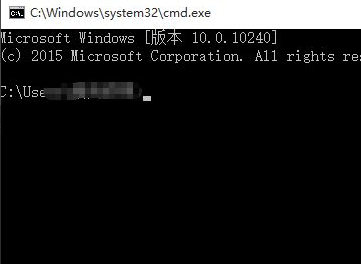
安装win7卡死在启动服务解决方法:
1、使用Windows光盘或者U盘引导,进入系统安装界面。按【Shift + F10】打开命令提示符。
2、输入【Diskpart】(不用输入引号,下同),按【回车】,进入操作界面。
3、输入【list disk】,按【回车】查看磁盘信息,注意看磁盘容量来选择。图中465G的Disk 0是硬盘,3852M的Disk 1是用于Win7安装的U盘。
4、输入【select disk 0】,按【回车】,即选择disk 0为当前操作的磁盘。
5、输入【Clean】,按【回车】,即清空当前磁盘分区。
6、输入【convert mbr】,按【回车】,即转换为MBR分区(输入【convert mGUID】,按【回车】,即转换为GUID分区。
7、操作完成,关闭此命令提示符窗口,继续按照正常的方法安装Win7系统即可。
猜你喜欢的教程
深山红叶U盘工具
深山红叶WinPE
常见问题
- todesk远程开机怎么设置 todesk远程开机教程
- 应用程序无法正常启动0x0000142怎么办 0x0000142错误代码解决办法
- 网速怎么看快慢k/s,b/s是什么意思 网速怎么看快慢k/s,b/s哪个快
- 笔记本声卡驱动怎么更新 笔记本声卡驱动更新方法
- 无法创建目录或文件怎么解决 无法创建目录或文件解决办法
- 8g内存虚拟内存怎么设置最好 8g内存最佳设置虚拟内存
- 初始化电脑时出现问题怎么办 初始化电脑时出现问题解决方法
- 电脑桌面偶尔自动刷新怎么回事 电脑桌面偶尔自动刷新解决方法
- 8g的虚拟内存设置多少 8g的虚拟内存最佳设置方法
- word背景图片大小不合适怎么调整 word背景图片大小不合适调整方法
-
2 HF高级客户端
-
3 114啦浏览器
-
9 工资管理系统
-
10 360驱动大师网卡版

